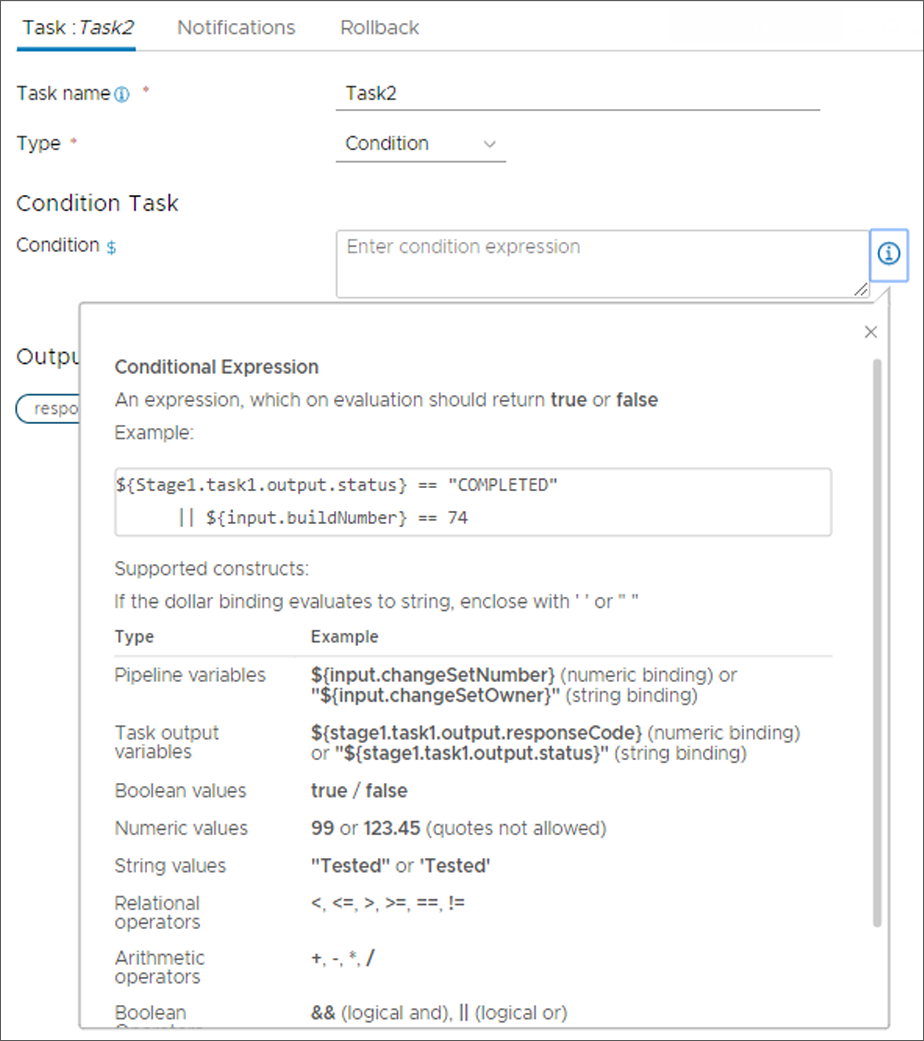È possibile fare in modo che l'output di un'attività nella pipeline determini se la pipeline deve continuare a essere eseguita oppure deve essere interrotta in base a una condizione specificata.. Per fare in modo che la pipeline riesca o meno in base all'output dell'attività, è necessario utilizzare l'attività Condizione.
È possibile utilizzare l'attività Condizione come punto di decisione nella pipeline. Utilizzando l'attività Condizione con un'espressione della condizione specificata, è possibile valutare tutte le proprietà nella pipeline, nelle fasi e nelle attività.
Il risultato dell'attività Condizione determina se l'attività successiva nella pipeline viene eseguita.
- Una condizione true consente alla pipeline di continuare a essere eseguita.
- Una condizione false interrompe la pipeline.
Per esempi di come utilizzare il valore di output di un'attività come input per l'attività successiva associando le attività con un'attività Condizione, vedere Come utilizzare i binding delle variabili nelle pipeline di Automation Pipelines.
| Attività Condizione | Su cosa influisce | Funzioni |
|---|---|---|
| Attività Condizione |
Pipeline |
L'attività Condizione determina se la pipeline viene eseguita o interrotta in quel punto, a seconda che l'output dell'attività sia true o false. |
| Espressione della condizione |
Output dell'attività Condizione |
Quando viene eseguita la pipeline, l'espressione della condizione che viene inclusa nell'attività Condizione produce uno stato di output true o false. Ad esempio, un'espressione della condizione può richiedere che lo stato dell'output dell'attività Condizione sia Completato o che venga utilizzato il numero di build 74. L'espressione della condizione viene visualizzata nella scheda Attività dell'attività Condizione.
|
L'attività Condizione differisce nella funzione e nel comportamento dall'impostazione Su condizione in altri tipi di attività.
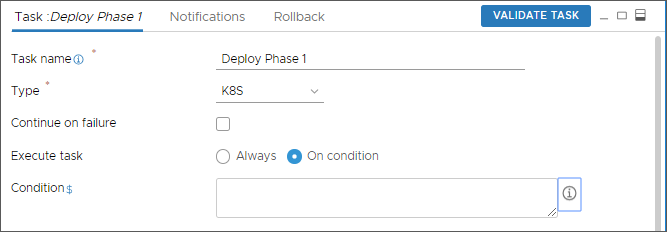
In altri tipi di attività, Su condizione determina se viene eseguita l'attività corrente, anziché le attività successive, in base alla valutazione della relativa espressione di precondizione di true o false. L'espressione della condizione per l'impostazione Su condizione produce uno stato di output true o false per l'attività corrente quando la pipeline viene eseguita. L'impostazione Su condizione viene visualizzata nella scheda Attività con la propria espressione della condizione.
In questo esempio viene utilizzata l'attività Condizione.
Prerequisiti
- Verificare che esista una pipeline e che includa fasi e attività.
Procedura
risultati
Osservare le esecuzioni della pipeline e verificare se la pipeline continua a essere eseguita oppure si interrompe in corrispondenza dell'attività Condizione.
Operazioni successive
Se si esegue il rollback di una distribuzione di pipeline, è anche possibile utilizzare l'attività Condizione. Ad esempio, in una pipeline di rollback l'attività Condizione consente a Automation Pipelines di contrassegnare un errore della pipeline in base all'espressione della condizione e può attivare un singolo flusso di rollback per diversi tipi di errore.
Per eseguire il rollback di una distribuzione, vedere Come eseguire il rollback di una distribuzione in Automation Pipelines.